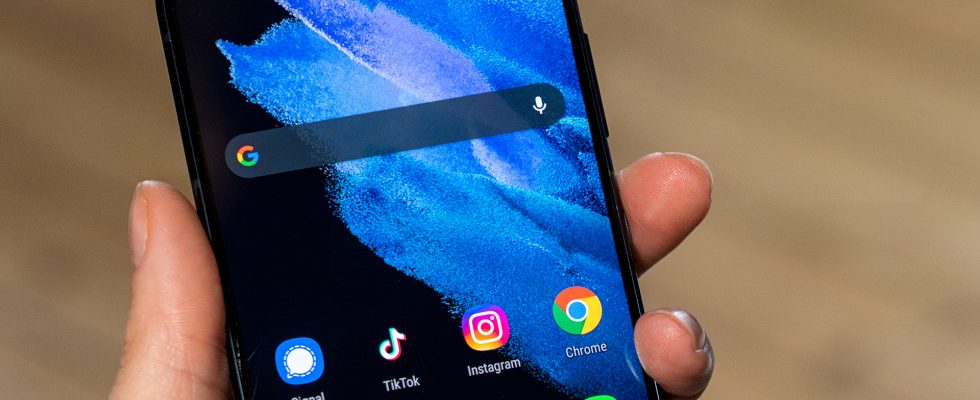GOOGLE hat einige nützliche Ratschläge für Android-Nutzer gegeben, die mit Speicherproblemen zu kämpfen haben.
Der Technologieriese warnt davor, dass Androids besser laufen, wenn Benutzer etwas Speicherplatz freigeben.
Einige der Tipps können auch dazu beitragen, die Akkulaufzeit und -geschwindigkeit zu verlängern, indem sie Ihr Telefon von einer Überlastung befreien.
FOTOS LÖSCHEN
Fotos und Videos kann viel Speicherplatz auf Ihrem Smartphone beanspruchen.
Wenn Sie sie dauerhaft entfernen – entweder durch Löschen oder Sichern –, können viele Daten auf Ihrem Gerät gelöscht werden.
Wenn Sie eines Ihrer Bilder behalten möchten, ist dies wichtig Sichern Sie Ihre Fotos auf einem Computer, einer externen Festplatte oder einem anderen Programm wie Google Fotos.
Anschließend können Sie die Kopien auf Ihrem Telefon löschen.
Um Fotos und Videos von Ihrem Android-Gerät zu entfernen, öffnen Sie Ihre Google Fotos-App.
Melden Sie sich dann bei Ihrem Google-Konto an.
Tippen Sie anschließend auf ein Foto oder Video, das Sie löschen möchten, und halten Sie es gedrückt.
Am häufigsten gelesen in „Telefone und Gadgets“.
Tippen Sie oben auf dem Bildschirm auf die Schaltfläche „Löschen“.
In Google Fotos gesicherte Elemente in Ihrem Papierkorb bleiben 60 Tage lang sichtbar, bevor sie endgültig entfernt werden.
Nicht gesicherte Elemente bleiben nur 30 Tage lang erhalten.
Wenn Sie versehentlich ein Element entfernt haben, das Sie nicht löschen wollten, können Sie das Foto oder Video dennoch im Papierkorb wiederherstellen, bevor es endgültig gelöscht wird.
HERUNTERGELADENE MEDIEN ENTFERNEN
Eine weitere Möglichkeit, Speicherplatz freizugeben, besteht darin, heruntergeladene Filme, Musik oder andere große Medien zu entfernen.
Öffnen Sie dazu die Google Play-App auf Ihrem Android-Gerät mit den Inhalten, die Sie entfernen möchten, z. B. Play Music oder Play Movies & TV.
Tippen Sie auf das Hamburger-Einstellungsmenü und klicken Sie auf Downloads verwalten.
Dort können Sie auf jedes heruntergeladene Element tippen und auf „Entfernen“ klicken.
ENTFERNEN SIE APPS UND IHRE DATEN
Google hat vorgeschlagen, Apps zu schließen, die nicht reagieren, und Inhalte zu installieren, die Sie nicht mehr verwenden.
Darin hieß es: „Wenn Sie eine App deinstallieren und sie später benötigen, können Sie sie erneut herunterladen. Sie müssen die App nicht kaufen, wenn Sie dafür bezahlt haben.“
Der Technologieriese schlug außerdem vor, den Cache und die Daten einer App zu leeren.
Durch das Löschen eines App-Cache werden temporäre Daten gelöscht. Durch das Löschen des Datenspeichers werden alle in der App gespeicherten Daten dauerhaft gelöscht.
APPS AUTOMATISCH ARCHIVIEREN
Manchmal möchten wir Apps, die wir nicht oft verwenden, aber dennoch hin und wieder benötigen, nicht vollständig entfernen.
Eine Möglichkeit, mehr Speicherplatz auf Ihrem Gerät zu schaffen, besteht darin, diese Apps automatisch zu archivieren.
Mit dieser Einstellung löscht Ihr Smartphone die Anwendung nicht und ihr Symbol bleibt auf Ihrem Startbildschirm.
Solange die App bei Google Play verfügbar ist, können Sie sie mit nur einem Tastendruck erneut herunterladen.
Archivieren Sie Ihre Apps, indem Sie die PlayStore-Anwendung öffnen.
Öffnen Sie als Nächstes das Menü „Einstellungen“ und wählen Sie die Option „Allgemein“.
Dort können Sie die automatische Archivierung ein- oder ausschalten.
ANDERE DATEIEN LÖSCHEN
Eine der einfachsten Möglichkeiten, Speicherplatz auf Ihrem Android-Gerät freizugeben, besteht darin, heruntergeladene Dateien von Ihrem Gerät zu entfernen.
Da diese je nach Gerät in unterschiedlichen Bereichen zu finden sind, erkundigen Sie sich unbedingt bei Ihrem Support-Seite des Herstellers um die beste Anleitung zu finden.
Sobald Sie die Dateien gefunden haben, sollten Sie darüber nachdenken, sie auf einen Computer oder eine externe Festplatte zu übertragen.
Anschließend können Sie die Dateien offiziell von Ihrem Smartphone löschen und so mehr Speicherplatz freigeben.